Hp PAVILION DV2520EN, PAVILION DV2530EN, PAVILION DV2690EN, PAVILION DV2550EN, PAVILION DV2525EN User Manual [it]
...Page 1
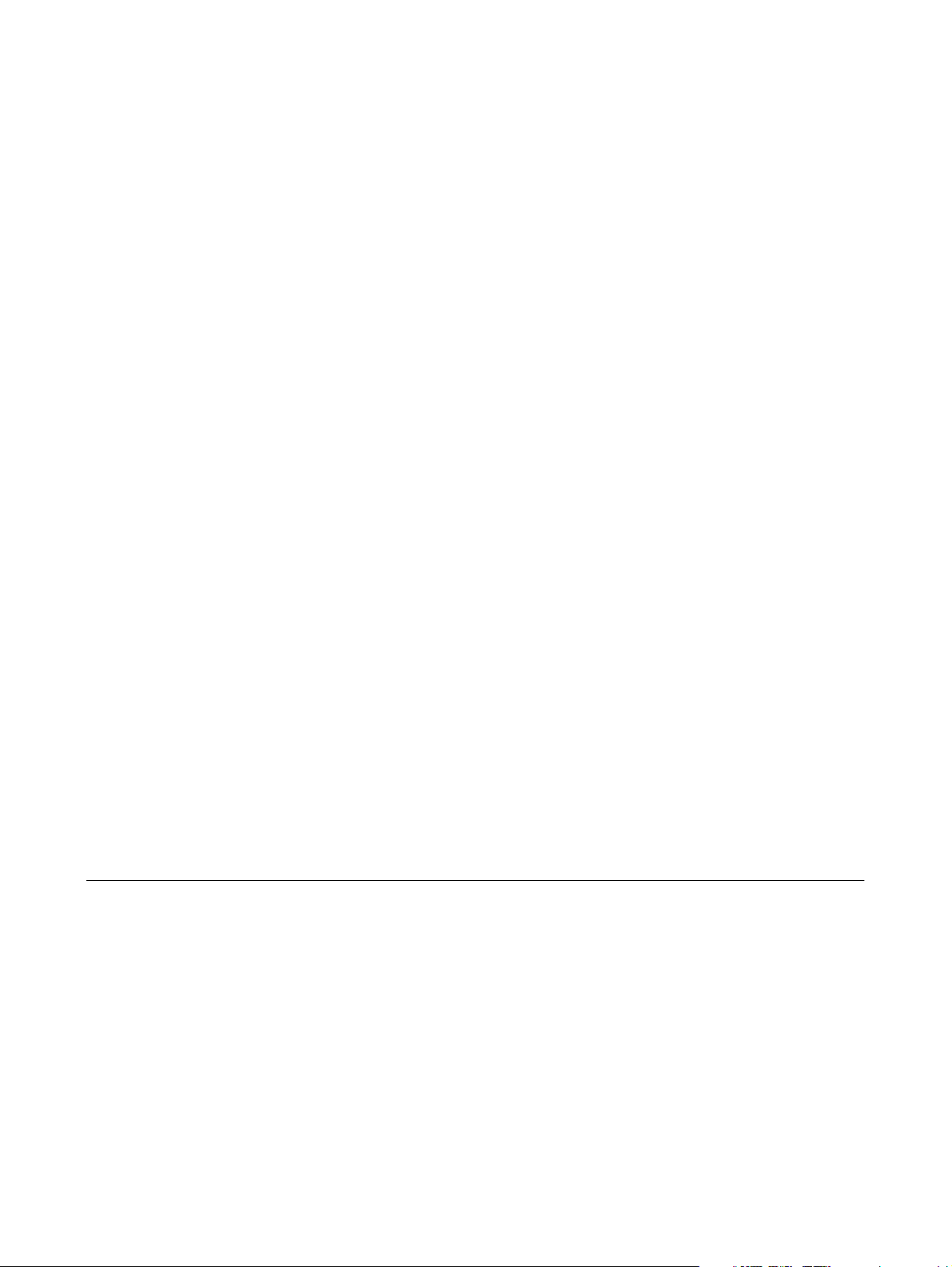
Periferiche esterne
Guida per l'utente
Page 2
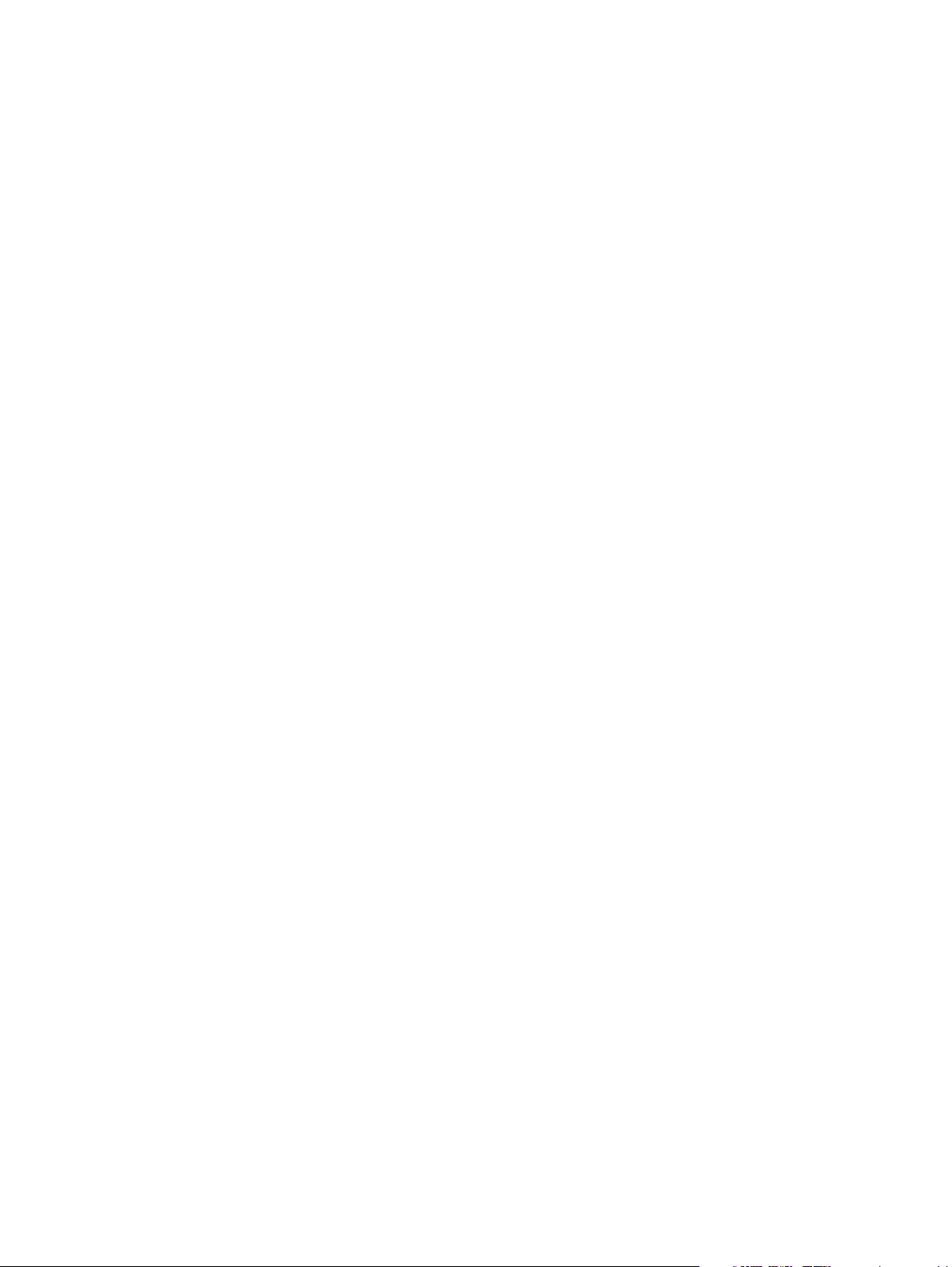
© Copyright 2007 Hewlett-Packard
Development Company, L.P.
Le informazioni contenute in questo
documento sono soggette a modifiche senza
preavviso. Le sole garanzie per i prodotti e i
servizi HP sono definite nelle norme esplicite
di garanzia che accompagnano tali prodotti
e servizi. Nulla di quanto contenuto nel
presente documento va interpretato come
costituente una garanzia aggiuntiva. HP non
risponde di eventuali errori tecnici ed
editoriali o di omissioni presenti in questo
documento.
Prima edizione: aprile 2007
Numero di parte del documento:
439811-061
Page 3
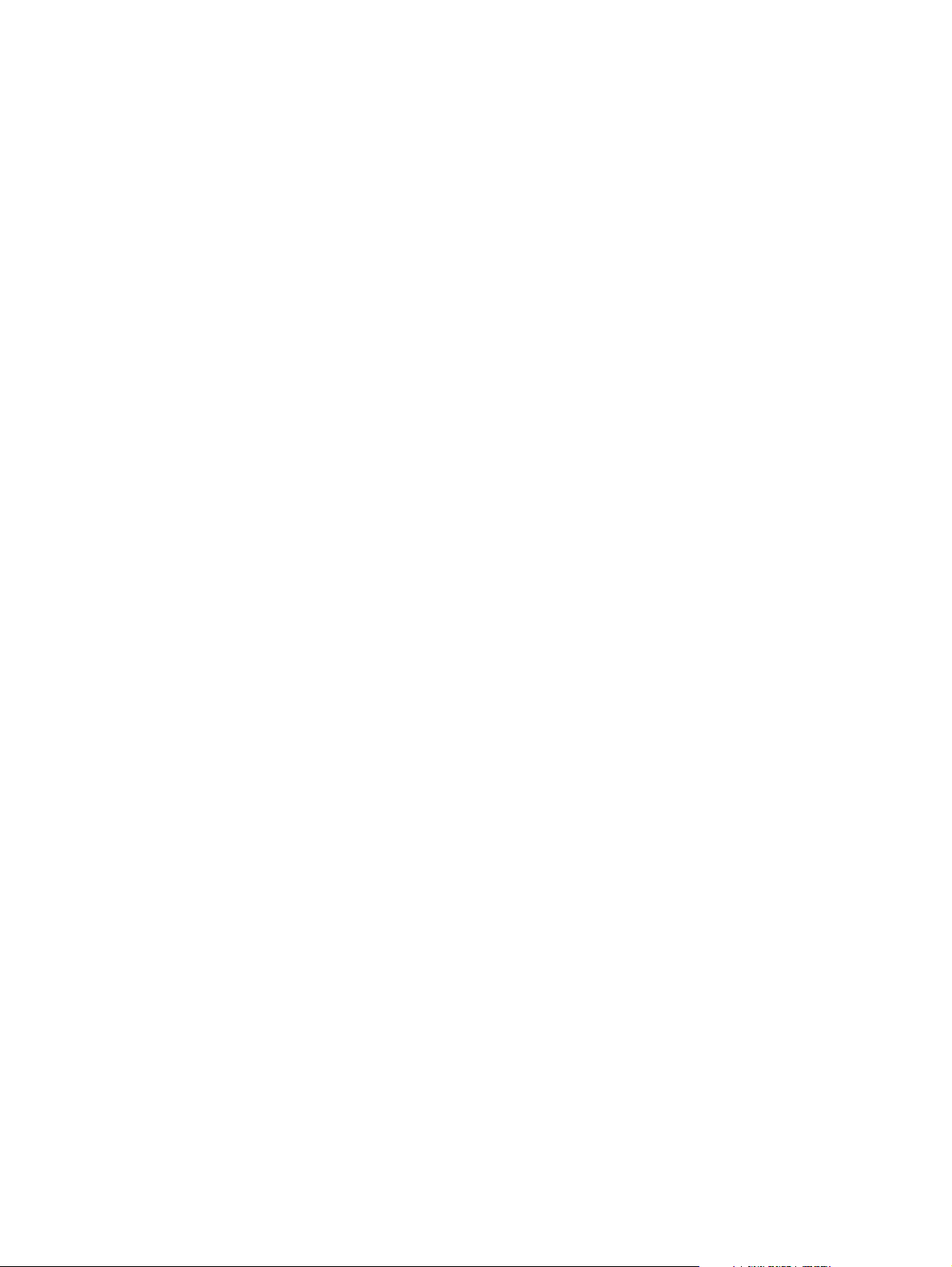
Avviso per il prodotto
Questa guida per l'utente descrive funzioni comuni a più modelli. Alcune funzioni potrebbero non essere
disponibili sul computer.
iii
Page 4
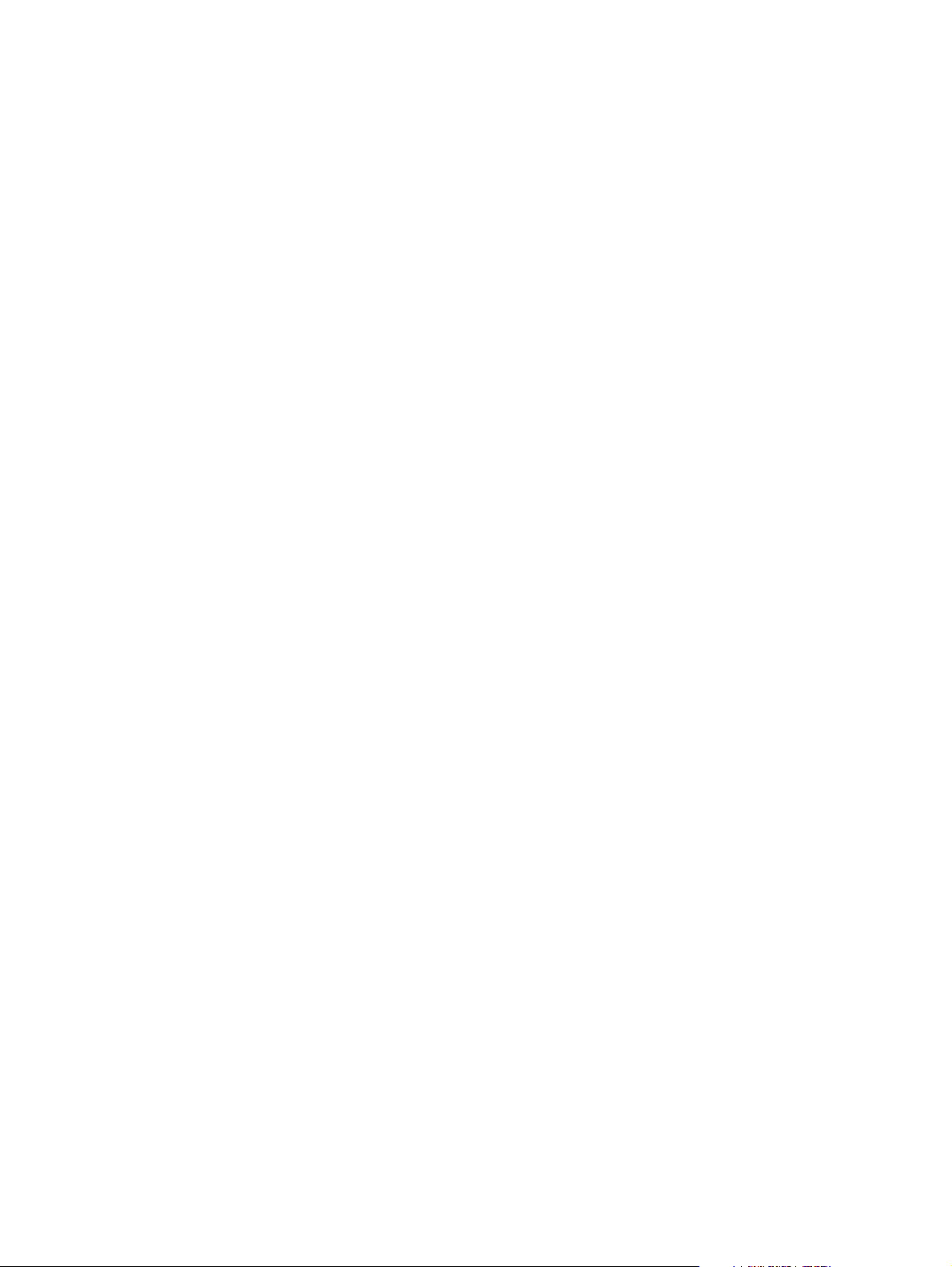
iv Avviso per il prodotto
Page 5
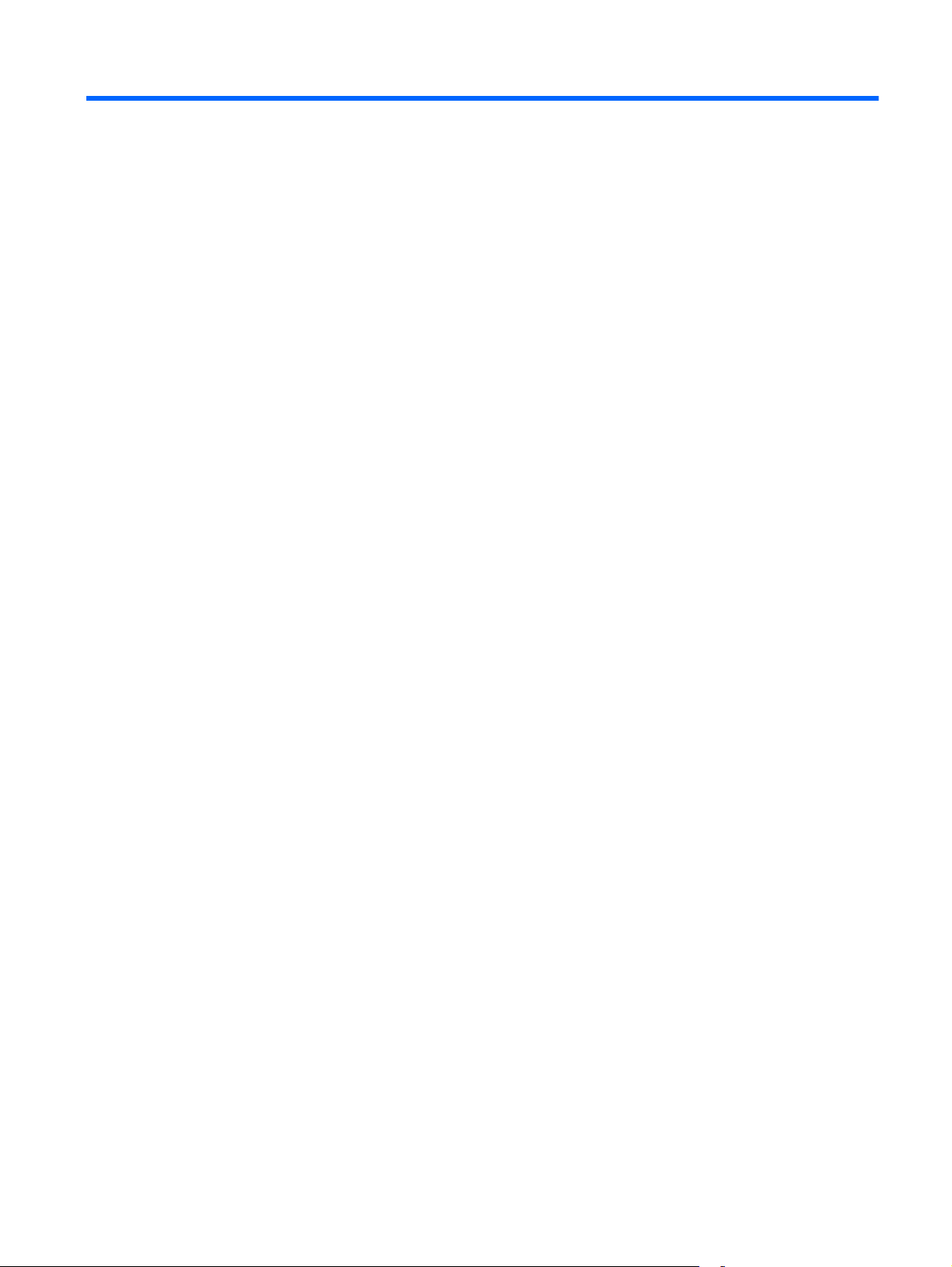
Sommario
1 Uso di una periferica USB
Collegamento di una periferica USB ........................................................................................... 2
Disattivazione e rimozione di una periferica USB ......................................................................... 2
2 Uso di una periferica 1394
Collegamento di una periferica 1394 ......................................................................................... 5
Disattivazione e rimozione di una periferica 1394 ....................................................................... 5
3 Uso della porta di espansione
Indice analitico ..................................................................................................................... 7
v
Page 6

vi
Page 7

1
Uso di una periferica USB
La porta USB consente di collegare al computer o a un prodotto di espansione opzionale una periferica
esterna opzionale, come ad esempio una tastiera, un mouse, un'unità disco, una stampante, uno scanner
o un hub.
Alcune periferiche USB possono richiedere del software di supporto aggiuntivo, in genere fornito con la
periferica. Per ulteriori informazioni sul software specifico della periferica, fare riferimento alle indicazioni
del produttore.
In base al modello, il computer può essere dotato di un massimo di 3 porte USB che supportano le
periferiche USB 1.0, USB 1.1 e USB 2.0. Per poter disporre di porte USB aggiuntive, è possibile collegare
un hub o un prodotto di espansione opzionale.
1
Page 8

Collegamento di una periferica USB
ATTENZIONE: Per evitare di danneggiare un connettore USB, esercitare una forza minima
quando si collega una periferica USB.
Per collegare una periferica USB al computer, connettere il cavo USB della periferica alla porta
▲
USB.
Verrà emesso un segnale acustico quando la periferica è stata rilevata.
NOTA: Quando si collega una periferica USB per la prima volta, viene visualizzato il messaggio
"Installazione driver di periferica in corso" nell'area di notifica all'estrema destra della barra delle
applicazioni.
Disattivazione e rimozione di una periferica USB
ATTENZIONE: Per evitare la perdita di dati o il blocco del sistema, disattivare la periferica USB
prima di rimuoverla.
ATTENZIONE: Per evitare di danneggiare un connettore USB, non tirare il cavo per rimuovere
la periferica USB.
1. Fare doppio clic sull'icona Rimozione sicura dell'hardware nell'area di notifica situata nella
parte destra della barra delle applicazioni.
NOTA: Per visualizzare l'icona Rimozione sicura dell'hardware, fare clic sull'icona
Mostra icone nascoste (< o <<) nell'area di notifica.
2. Fare clic sul nome della periferica nell'elenco.
NOTA: Se la periferica USB non è presente nell'elenco, significa che non è necessario
disattivarla prima di procedere alla rimozione.
2Capitolo 1 Uso di una periferica USB
Page 9

3. Fare clic su Disattiva, quindi su OK.
4. Rimuovere la periferica.
Disattivazione e rimozione di una periferica USB 3
Page 10

2
Uso di una periferica 1394
L'interfaccia hardware IEEE 1394 consente di collegare periferiche multimediali o di archiviazione dati
ad alta velocità al computer. Gli scanner, le fotocamere digitali e le videocamere richiedono in genere
un collegamento 1394.
Alcune periferiche 1394 possono richiedere del software di supporto aggiuntivo, in genere fornito con
la periferica. Per ulteriori informazioni sul software specifico della periferica, fare riferimento alla guida
per l'utente della periferica.
La porta 1394 supporta anche le periferiche IEEE 1394a.
4Capitolo 2 Uso di una periferica 1394
Page 11

Collegamento di una periferica 1394
ATTENZIONE: Per evitare di danneggiare un connettore della porta 1394, esercitare una forza
minima quando si collega una periferica 1394.
Per collegare una periferica 1394 al computer, connettere il cavo 1394 della periferica alla porta
▲
1394.
Verrà emesso un segnale acustico quando la periferica è stata rilevata.
Disattivazione e rimozione di una periferica 1394
ATTENZIONE: Per evitare la perdita di dati o il blocco del sistema, disattivare la periferica
1394 prima di rimuoverla.
ATTENZIONE: Per evitare di danneggiare un connettore 1394, non tirare il cavo per rimuovere
la periferica 1394.
1. Fare doppio clic sull'icona Rimozione sicura dell'hardware nell'area di notifica situata nella
parte destra della barra delle applicazioni.
NOTA: Per visualizzare l'icona Rimozione sicura dell'hardware, fare clic sull'icona
Mostra icone nascoste (< o <<) nell'area di notifica.
2. Fare clic sul nome della periferica nell'elenco.
NOTA: Se la periferica USB non viene visualizzata, significa che non è necessario
disattivarla prima di procedere alla rimozione.
3. Fare clic su Disattiva, quindi su OK.
4. Rimuovere la periferica.
Collegamento di una periferica 1394 5
Page 12

3
Uso della porta di espansione
La porta di espansione connette il computer ad un dispositivo di aggancio opzionale o ad un prodotto
di espansione in modo da estendere il numero di porte e di connettori del computer.
NOTA: Nel computer è presente una sola porta di espansione. L'espressione porta di
espansione 3 descrive il tipo di porta di espansione.
6Capitolo 3 Uso della porta di espansione
Page 13

Indice analitico
Simboli/Numerici
1394, collegamento del cavo 5
C
cavi
1394 5
USB 2
H
hub 1
P
periferiche 1394
collegamento 5
descrizione 4
disattivazione 5
periferiche USB
collegamento 2
descrizione 1
disattivazione 2
rimozione 2
porta 1394 4
porta di espansione 6
porte
1394 4
espansione 6
USB 1
U
USB, collegamento del cavo 2
USB, hub 1
USB, identificazione delle porte 1
Indice analitico 7
Page 14

